 Nástroj traGtor je grafické uživatelské rozhraní (GUI) pro výborný konverzní program ffmpeg, použitelný i v Linux Mintu. Je napsán v Pythonu a pro indikaci používá GTK-Engine. Cílem tohoto nástroje není, aby vám nabídl všechny funkce aplikace ffmpeg, ale hlavní jsou rychlé a uživatelsky přívětivé volby pro konverzi mediálních souborů do jiného formátu. Pro plné využití funkcí ffmpeg v GUI je třeba použít jiné velké projekty. Toto GUI je napsáno spíše pro jednodušší příkazy pro nastavení možností a parametrů.
Nástroj traGtor je grafické uživatelské rozhraní (GUI) pro výborný konverzní program ffmpeg, použitelný i v Linux Mintu. Je napsán v Pythonu a pro indikaci používá GTK-Engine. Cílem tohoto nástroje není, aby vám nabídl všechny funkce aplikace ffmpeg, ale hlavní jsou rychlé a uživatelsky přívětivé volby pro konverzi mediálních souborů do jiného formátu. Pro plné využití funkcí ffmpeg v GUI je třeba použít jiné velké projekty. Toto GUI je napsáno spíše pro jednodušší příkazy pro nastavení možností a parametrů.
Jsou uživatelé, kteří raději využijí pro ovládání ffmpeg terminálu, což je lepší volba pro ty z vás, kteří jsou orientovaní spíše na ovládání aplikací pomocí příkazového řádku. Pokud však potřebujete nástroj pro „klikače“ na bezchybnou konverzi např. pro oddělení formátu MP3 z filmu na youtube, změnu velikosti a překódování klipu, aby jej bylo možné přehrávat na vašem mobilním zařízení nebo chcete jen změnu formátu filmového souboru, abyste jej mohli přehrát ve flash media playeru, tak nástroj traGtor může být tou pravou volbou.
Instalace traGtor v Linux Mintu
Je poměrně snadná a zvládne jí každý. Otevřete terminál a zadejtete následující příkazy:
Nejprve si stáhněte a uložte veřejný klíč:
| Příkazy terminálu: |
|---|
| wget http://repository.mein-neues-blog.de:9000/PublicKey |
| sudo apt-key add PublicKey |
| rm PublicKey |
Do zdrojů softwaru nyní vložte potřebný repozitář:
| Příkaz terminálu: |
|---|
| echo „deb http://repository.mein-neues-blog.de:9000/ /“ | sudo tee -a /etc/apt/sources.list |
Aktualizujte databázi softwaru:
| Příkaz terminálu: |
|---|
| sudo apt-get update |
A nainstalujte si traGtor:
| Příkaz terminálu: |
|---|
| sudo apt-get install tragtor |
Začínáme
Ikona pro spuštění aplikace se vám zobrazí v Menu > Zvuk a video > traGtor. Při prvním spuštění traGtor vytvoří vytvoří skrytou složku ~/.tragtor ve vašem domovském adresáři. Zde jsou uložena všechna jeho nastavení. Neobsahuje žádná multimediální data, takže bude využívat pouze několik kByte na vašem pevném disku.
Dále se při prvním spuštění pokusí najít jazykové nastavení systému a přizpůsobit mu nastavení svých jazykových souborů. Pokud je nenajde, je jako výchozí jazyk nastavena angličtina. Mezi podporovanými jazyky je i čeština, slovenština bohužel chybí.
Karta Zdroje
První kartou v okně aplikace je karta Zdroje. Na ní si můžete vybrat zdrojový soubor pro konverzi. Tlačítko vedle vybraných souborů přepíná mezi režimem „Jeden“ a „Více“. První z nich je standardní metoda převodu jednoho souboru do jiného formátu. Pokaždé, když vyberete další soubor, je poslední odstraněn ze seznamu, takže budete mít vždy jeden soubor se kterým budete pracovat.
V režimu „Více“ můžete přidat tolik souborů, kolik chcete do seznamu svých zdrojů. Tento režim je vhodný pro práci s více soubory najednou, jako je např. přidání souboru .mp3 pro obrázky .jpg nebo chcete-li vytvořit video Matroska, obsahující například různé zvukové soubory.
Karta Formát
Tato karta je nejkomplikovanější co se týče položek a tlačítek. Vlastní nastavení není však nijak složité:
- Všechny položky jsou nastaveny na hodnotu v závislosti na zdrojovém souboru přímo po vybrání daného souboru. Takže pokud si otevřete video v rozlišení 240 × 180, velikost je nastavena na tuto hodnotu. Stejné je to pro bitové vzorkování a frame rate.
- Je-li tato hodnota změněna, zobrazí se před vstupem malá ikonka. Kliknutím levým tlačítkem myši na ní, resetujete tuto hodnotu na výchozí. K tomu může dojít, např. když při spuštění vybraného zdrojového souboru je zjištěna neplatná přenosová rychlost. Tyto přenosové rychlosti jsou rozpoznány a automaticky nastaveny na nejbližší platné hodnoty.
- Pokud není audio stream detekován, jsou například zakázána všechna související zvuková nastavení. To samé platí pro video. Takže se před konverzí ujistěte, že váš zdroj obsahuje správné streamy, aby se neprojevilo zakázání tlačítek při renderování. Rovněž vyskočí zpráva, že zvolený stream není k dispozici.
Karta Meta
Tato karta umožňuje upravit některé META nebo ID3 tagy, uložené v cílovém souboru. V současné době je tato vlastnost špatně implementována a dle vývojářů musí být aktualizována.
Chcete-li psát tagy pomocí ffmpeg, zatrhněte pro aktivaci této funkce volbu „Použít meta„. Vzhledem k chybějící implementaci je totiž ve výchozím nastavení zakázána.
Karta Pokračovat
Tato karta obsahuje tlačítko „Budiž světlo!“ a textové pole pro zobrazování výstupu ffmpeg. Tlačítko pro spuštění procesu bude působit jako závěrečná kontrola pro vaše nastavení a je zakázáno a povoleno automaticky, v závislosti na nastavení. Také obsahuje některé užitečné informace o neplatných hodnotách. Než daný soubor bude přepsán, budete ještě varováni.
Karta Nastavení
Karta Nastavení umožňuje obnovit všechna nastavení pro opětovné zahájení konverze, dále pak nastavení vstupního souboru a nastavení jazyka aplikace.
Domovskou stránku projektu najdete na http://mein-neues-blog.de/tragtor-gui-for-FFmpeg/, kde si můžete přečíst ještě další podrobnosti ohledně nastavení i plánů vývojářů do budoucna.


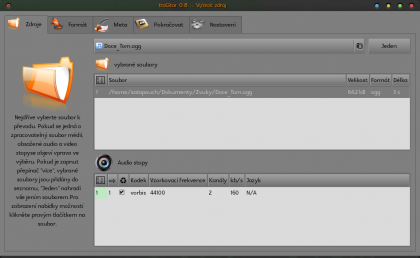
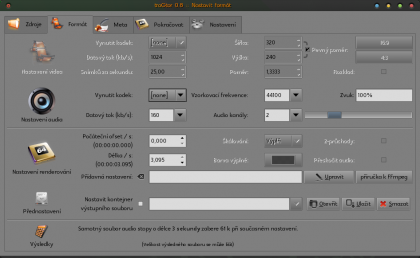
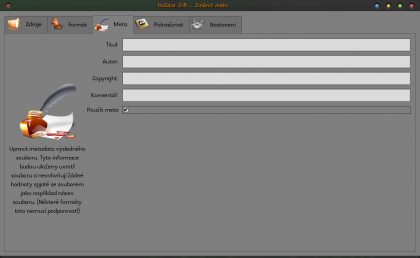
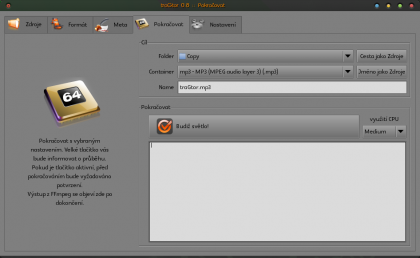
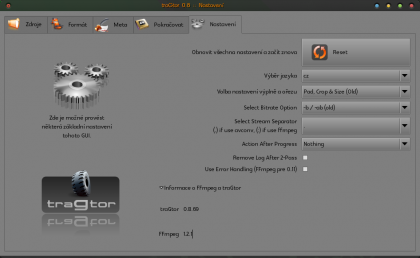
po zadani echo „deb http://repository.mein-neues-blog.de:9000/ /“ | sudo tee -a /etc/apt/sources.list do terminalu mi neslo sudo apt-get update
kaperko@kaperko:~$ sudo apt-get update
E: Typ „„deb“ je neznámy na riadku 55 v zozname zdrojov /etc/apt/sources.list
E: Nedá sa načítať zoznam zdrojov.
pomocou sudo gedit /etc/apt/sources.list
som zmazal uvodzovky v poslednyxh riadkoch.. nemam moc istotu v com je chyba ale myslim ze spravne by to malo byt, ale fakt neviem patrim medzi zaciatocnikov s linuxom:
echo deb http://repository.mein-neues-blog.de:9000/ / | sudo tee -a /etc/apt/sources.list